Chế độ ẩn danh là gì? Cách tắt mở chế độ ẩn danh trên Chrome, Edge và các trình duyệt khác
Chế độ ẩn danh trong trình duyệt web là một công cụ hữu ích giúp bạn duyệt web mà không để lại dấu vết lịch sử, cookie và dữ liệu đăng nhập. Tìm hiểu cụ thể hơn cùng MemoryZone qua bài viết dưới đây!
- Partition - Phân vùng ổ cứng là gì? Bật mí cách phân vùng ổ cứng đơn giản, dễ thao tác khi mua ổ cứng mới
- Spaylater Shopee là gì? Hướng dẫn kích hoạt và sử dụng Spaylater Shopee đơn giản, nhanh gọn
- Tổng hợp 10 cách khắc phục lỗi Apple Pay không hoạt động trên thiết bị của bạn
1. Chế độ ẩn danh là gì?
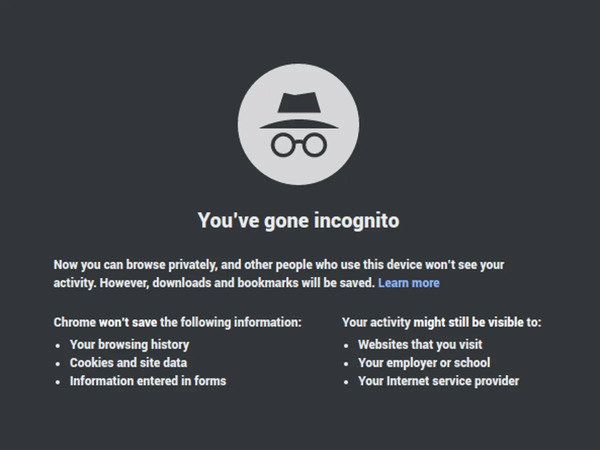
Chế độ ẩn danh không lưu lại lịch sử trang web hay thông tin đăng nhập
Chế độ ẩn danh - incognito là một tính năng quan trọng trong trình duyệt web giúp bạn duyệt internet mà không để lại dấu vết về hoạt động của mình. Khi bạn bật chế độ này, trình duyệt sẽ không lưu lịch sử trang web, thông tin đăng nhập hoặc cookie sau khi bạn đóng cửa sổ duyệt. Điều này giúp bảo vệ thông tin cá nhân và tạo sự riêng tư trong khi trải nghiệm trực tuyến. Mặc dù chế độ ẩn danh không hoàn toàn ẩn danh tất cả, nhưng nó là một công cụ hữu ích để tránh việc ghi lại hoạt động trực tuyến và bảo vệ dấu vết của bạn trước các người theo dõi.
Tham khảo thêm các mẫu laptop MSI Creator giá ưu đãi, phù hợp thiết kế độ họa, 3D nâng cao:
2. Tổng hợp ưu và nhược điểm của chế độ ẩn danh
2.1. Ưu điểm
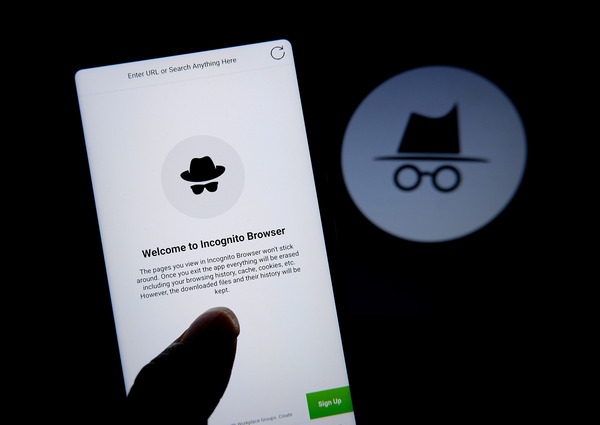
Chế độ ẩn danh mang lại nhiều lợi ích về bảo vệ sự riêng tư khi sử dụng Internet
Chế độ ẩn danh có những ưu điểm như sau:
-
Bảo vệ sự riêng tư: Chế độ ẩn danh giúp người dùng bảo vệ thông tin cá nhân và hoạt động trực tuyến khỏi việc bị theo dõi bởi quảng cáo, các trang web hoặc người khác.
-
Không lưu lịch sử trình duyệt: Khi sử dụng chế độ ẩn danh, trình duyệt không lưu lịch sử duyệt web, lịch sử tìm kiếm và thông tin đăng nhập, giúp người dùng duyệt mà không để lại dấu vết trên máy tính.
-
Tránh hiện tượng điều hướng tùy ý: Chế độ ẩn danh giúp tránh việc trang web tùy ý theo dõi và tùy chỉnh nội dung dựa trên lịch sử duyệt của bạn.
2.2. Nhược điểm
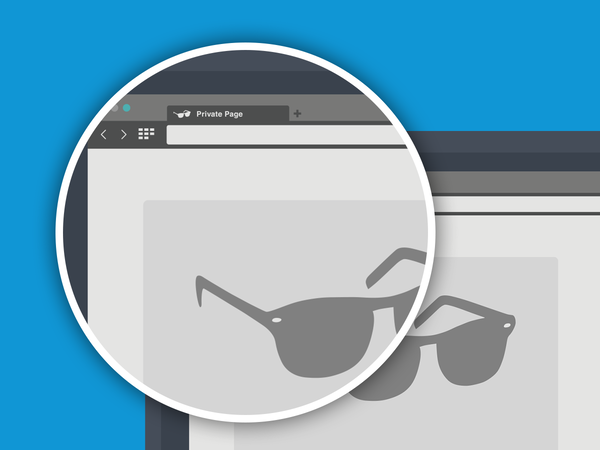
Chế độ ẩn danh không hoàn toàn ẩn danh
Chế độ ẩn danh tồn tại những nhược điểm như sau:
-
Không hoàn toàn ẩn danh: Chế độ ẩn danh chỉ bảo vệ tại máy tính của bạn. ISP, trang web và dịch vụ trực tuyến khác vẫn có thể theo dõi và ghi lại hoạt động của bạn.
-
Không bảo vệ khỏi mọi loại theo dõi: Chế độ ẩn danh không ngăn chặn hoàn toàn các hình thức theo dõi trực tuyến như mã theo dõi, quảng cáo tùy chỉnh và công cụ theo dõi khác.
-
Không thích hợp cho việc đăng nhập: Chế độ ẩn danh không phù hợp cho việc đăng nhập vào các tài khoản trực tuyến, vì nó sẽ không lưu thông tin đăng nhập.
3. Hướng dẫn cách tắt mở chế độ ẩn danh trên trình duyệt Chrome và Edge
3.1. Tắt mở chế độ ẩn danh trên máy tính
-
Để bật chế độ ẩn danh: Nhấn tổ hợp phím "Ctrl + Shift/ Command + N" trên bàn phím.
-
Để tắt chế độ ẩn danh: Đóng tất cả cửa sổ hoặc tab ẩn danh.
3.2. Trên điện thoại
Trên Android:
-
Để bật chế độ ẩn danh: Mở trình duyệt Chrome, chạm biểu tượng 3 chấm (menu) ở góc trên bên phải, chọn "New incognito tab".
-
Cách tắt chế độ ẩn danh: Đóng cửa sổ tab ẩn danh.
Trên iPhone:
-
Để bật chế độ ẩn danh: Mở trình duyệt Safari, chạm biểu tượng tab ở góc dưới bên phải, sau đó chạm biểu tượng ẩn danh (biểu tượng mũi tên đi lên).
-
Để tắt chế độ ẩn danh: Đóng cửa sổ tab ẩn danh.
3.3. Cách mở tắt chế độ ẩn danh trên các trình duyệt khác
3.3.1. Chế độ ẩn danh trên Firefox
Cách bật chế độ ẩn danh trên trình duyệt Firefox, bạn hãy làm theo hướng dẫn bên dưới:
-
Bước 1: Mở trình duyệt Chrome.
-
Bước 2: Nhấn tổ hợp phím "Ctrl + Shift + N" trên bàn phím.
-
Bước 3: Cửa sổ chế độ ẩn danh sẽ được mở
Để tắt chế độ ẩn danh trên trình duyệt Firefox, bạn hãy làm theo hướng dẫn bên dưới:
-
Bước 1: Đóng tất cả các tab và cửa sổ chứa trình duyệt ẩn danh.
-
Bước 2: Quay lại cửa sổ trình duyệt chính (không phải ẩn danh).
-
Bước 3: Đóng cửa sổ trình duyệt chính hoặc tab hiện tại như bình thường.
3.3.2. Chế độ ẩn danh trên Cốc Cốc
Cách bật chế độ ẩn danh trên trình duyệt Edge, bạn hãy làm theo hướng dẫn bên dưới:
-
Bước 1: Mở trình duyệt Edge.
-
Bước 2: Nhấn tổ hợp phím "Ctrl + Shift + N" trên bàn phím.
-
Bước 3: Cửa sổ chế độ ẩn danh sẽ được mở.
Để tắt chế độ ẩn danh trên trình duyệt Edge, bạn hãy làm theo hướng dẫn bên dưới:
-
Bước 1: Đóng tất cả các tab và cửa sổ chứa trình duyệt ẩn danh.
-
Bước 2: Trở lại cửa sổ trình duyệt chính (không phải ẩn danh).
-
Bước 3: Đóng cửa sổ trình duyệt chính hoặc tab hiện tại như bình thường.
3.3.3. Bật tắt chế độ ẩn danh trên Safari
-
Bước 1: Mở trình duyệt Safari.
-
Bước 2: Nhấn tổ hợp phím "Shift + Command + N" trên bàn phím.
-
Bước 3: Cửa sổ ẩn danh sẽ được mở.
Để tắt chế độ ẩn danh trên Safari:
-
Bước 1: Đóng tất cả các tab và cửa sổ chứa trình duyệt ẩn danh.
-
Bước 2: Trở lại cửa sổ trình duyệt chính (không phải ẩn danh).
-
Bước 3: Đóng cửa sổ trình duyệt chính hoặc tab hiện tại như thường lệ.
Có thể bạn quan tâm:
4. Câu hỏi thường gặp
4.1. Có thể dùng tiện ích trong chế độ ẩn danh không?
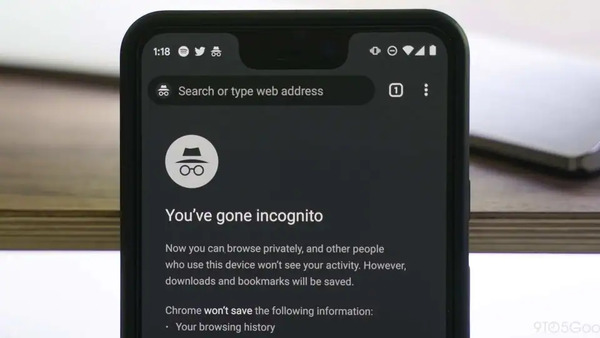
Bạn vẫn có thể sử dụng các tiện ích như bình thường
Trong chế độ ẩn danh, bạn có thể sử dụng tiện ích, tiện ích mở rộng (extensions) và các ứng dụng trình duyệt như bình thường. Cần lưu ý một số điều như sau:
-
Tiện ích mở rộng: Một số tiện ích mở rộng có thể không hoạt động trong chế độ ẩn danh do tính chất của chế độ này. Một số tiện ích có thể bị tắt tự động khi bạn chuyển sang chế độ ẩn danh. Nếu bạn muốn sử dụng một tiện ích mở rộng cụ thể trong chế độ ẩn danh, hãy kiểm tra xem nó có hỗ trợ chế độ này hay không.
-
Quản lý dữ liệu: Chế độ ẩn danh giúp ngăn chặn việc lưu trữ lịch sử duyệt, cookie và dữ liệu đăng nhập trên máy tính. Tuy nhiên, một số dữ liệu vẫn có thể được lưu tạm thời trong thời gian bạn sử dụng chế độ ẩn danh. Sau khi bạn đóng cửa sổ hoặc tab ẩn danh, dữ liệu tạm thời này thường sẽ bị xóa.
-
Bảo mật và riêng tư: Chế độ ẩn danh giúp bảo vệ thông tin cá nhân và ngăn chặn việc lưu trữ lịch sử duyệt trên máy tính. Tuy nhiên, nó không hoàn toàn ẩn danh và không thể ngăn chặn việc theo dõi từ các trang web hoặc các nguồn khác.
4.2. Liệu tệp tải xuống và dấu trang có hiển thị trong chế độ ẩn danh?
Trong chế độ ẩn danh, các tệp tải xuống và dấu trang có thể hiển thị tùy thuộc vào cách trình duyệt của bạn được cấu hình và quản lý. Tuy nhiên, lưu ý rằng thông tin về các tệp tải xuống và dấu trang thường sẽ không được lưu trữ dài hạn và sẽ bị xóa sau khi bạn đóng cửa sổ hoặc tab ẩn danh.
4.3. Lịch sử duyệt web trên tab ẩn danh có được khôi phục được không?
Thông tin lịch sử duyệt web trên tab ẩn danh không thể khôi phục sau khi bạn đã đóng tab hoặc cửa sổ ẩn danh. Chế độ ẩn danh hoạt động để ngăn chặn việc lưu trữ lịch sử duyệt, cookie và dữ liệu đăng nhập trên máy tính, và khi bạn đóng tab ẩn danh, mọi dấu vết của bạn trong phiên đó sẽ bị xóa.
5. Tổng kết
Chế độ ẩn danh là một công cụ hữu ích trong trình duyệt web giúp người dùng duyệt web mà không để lại dấu vết lịch sử, cookie, hay dữ liệu đăng nhập trên máy tính. Dù không hoàn toàn ẩn danh và không thể ngăn chặn hoàn toàn việc theo dõi từ các trang web, chế độ ẩn danh vẫn cung cấp sự riêng tư tạm thời cho người dùng. Hãy sử dụng chế độ ẩn danh một cách cẩn thận và thận trọng để bảo vệ thông tin cá nhân và tăng cường sự riêng tư trong quá trình duyệt web.
Bài viết liên quan:
- Giải mã sự cố laptop không lên nguồn, không lên màn hình và cách sửa nhanh chóng, dễ thao tác
- RAM máy tính là gì? Máy tính và laptop cần dung lượng RAM bao nhiêu là đủ?
- Khám phá Google Contacts: Quản lí và đồng bộ danh bạ dễ dàng, tiện lợi


















